Deze verborgen iPhone-functie is de gemakkelijkste manier om snel aantekeningen te maken

Leer hoe u Quick Notes op de iPhone kunt maken als u snel en gemakkelijk tekst, koppelingen en afbeeldingen wilt opslaan.
Je Samsung Galaxy-smartphone of -tablet verbergt een weinig bekende zaklampfunctie die je leven kan redden. Begraven in de zaklamp is een SOS-baken, dat het SOS-signaal met morsecode flitst.
Het is duidelijk dat de beste telefoons je leven kunnen redden doordat je de hulpdiensten kunt bellen. Dit gaat echter nog een stap verder en kan je leven redden als je ergens vastzit en de aandacht van reddingswerkers probeert te trekken.
Je kunt natuurlijk gewoon je zaklamp gebruiken om de SOS-code handmatig uit te blazen, maar wat als je die in de paniek van het moment bent vergeten? Dat is waar deze functie levensreddend zou kunnen blijken te zijn.
Vreemd genoeg heeft Samsung de SOS-functie niet ingebouwd in de standaard zaklamp die je zou inschakelen via je sneltoegangspaneel of vergrendelscherm. Om deze functie in te schakelen, moet u de functie Edge-panelen gebruiken - deze zijn standaard ingeschakeld, maar niet degene met de SOS-zaklamp. Als zodanig is dit een weinig bekende functie die je misschien nooit zult tegenkomen, tenzij je precies weet waar je moet zoeken.
Gelukkig zijn we hier om het je te laten zien, dus lees verder om erachter te komen hoe je de SOS-zaklamp op Samsung Galaxy-apparaten kunt inschakelen.
Hoe de SOS-zaklamp op Samsung Galaxy-apparaten in te schakelen
Zorg ervoor dat uw apparaat up-to-date is om ervoor te zorgen dat we allemaal op dezelfde pagina zitten. Lees onze gids over het updaten van een Samsung Galaxy-telefoon of -tablet als je hulp nodig hebt.
1. Ga naar Instellingen > Weergave
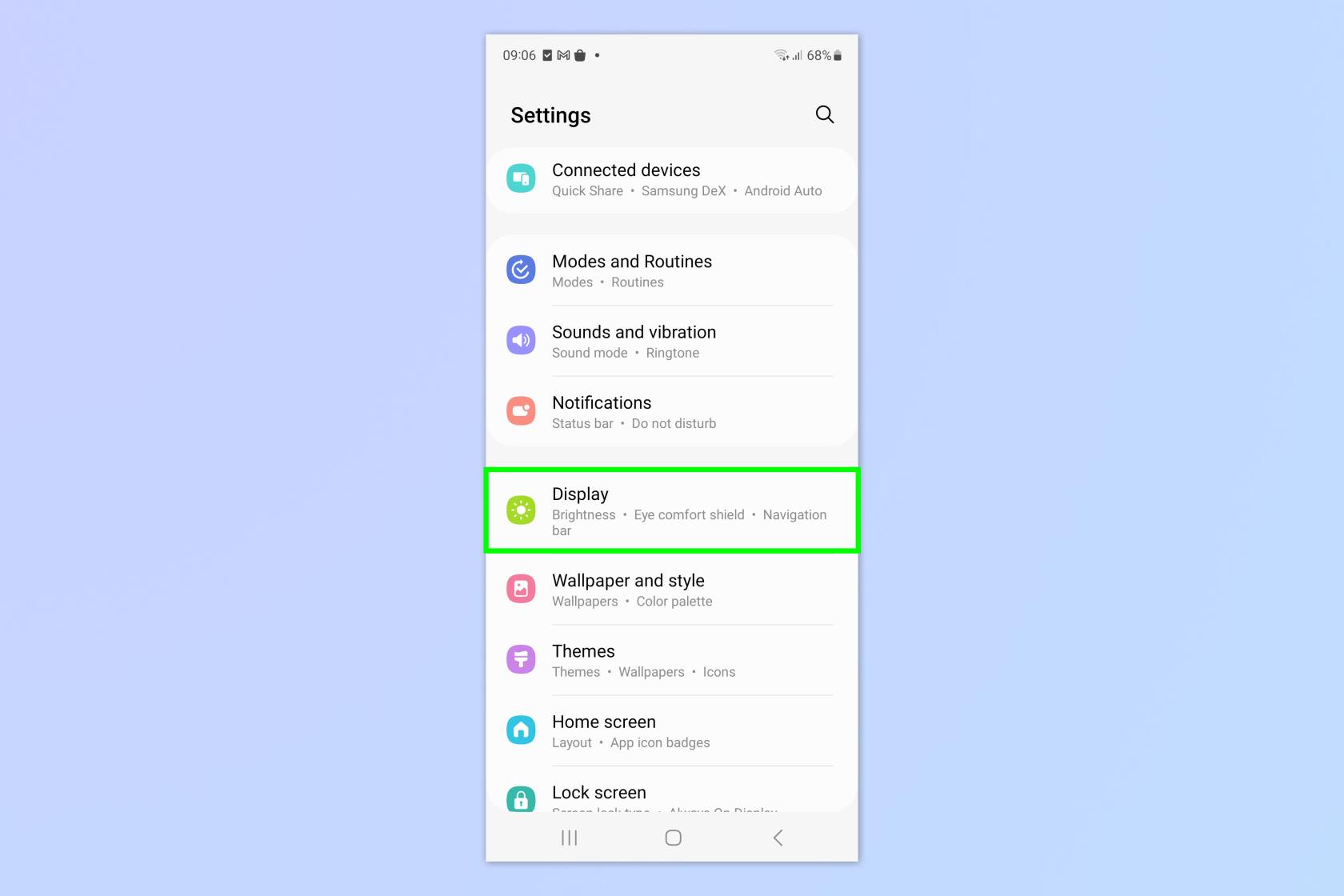
(Afbeelding: © Toekomst)
Zoals we eerder vermeldden, verschijnt de SOS-functie niet in de standaard zaklamp. Om dit in te schakelen, moeten we een specifiek Edge-paneel inschakelen dat is begraven in de menu's Instellingen. Open de app Instellingen en tik op Weergave .
2. Ga naar Randpanelen
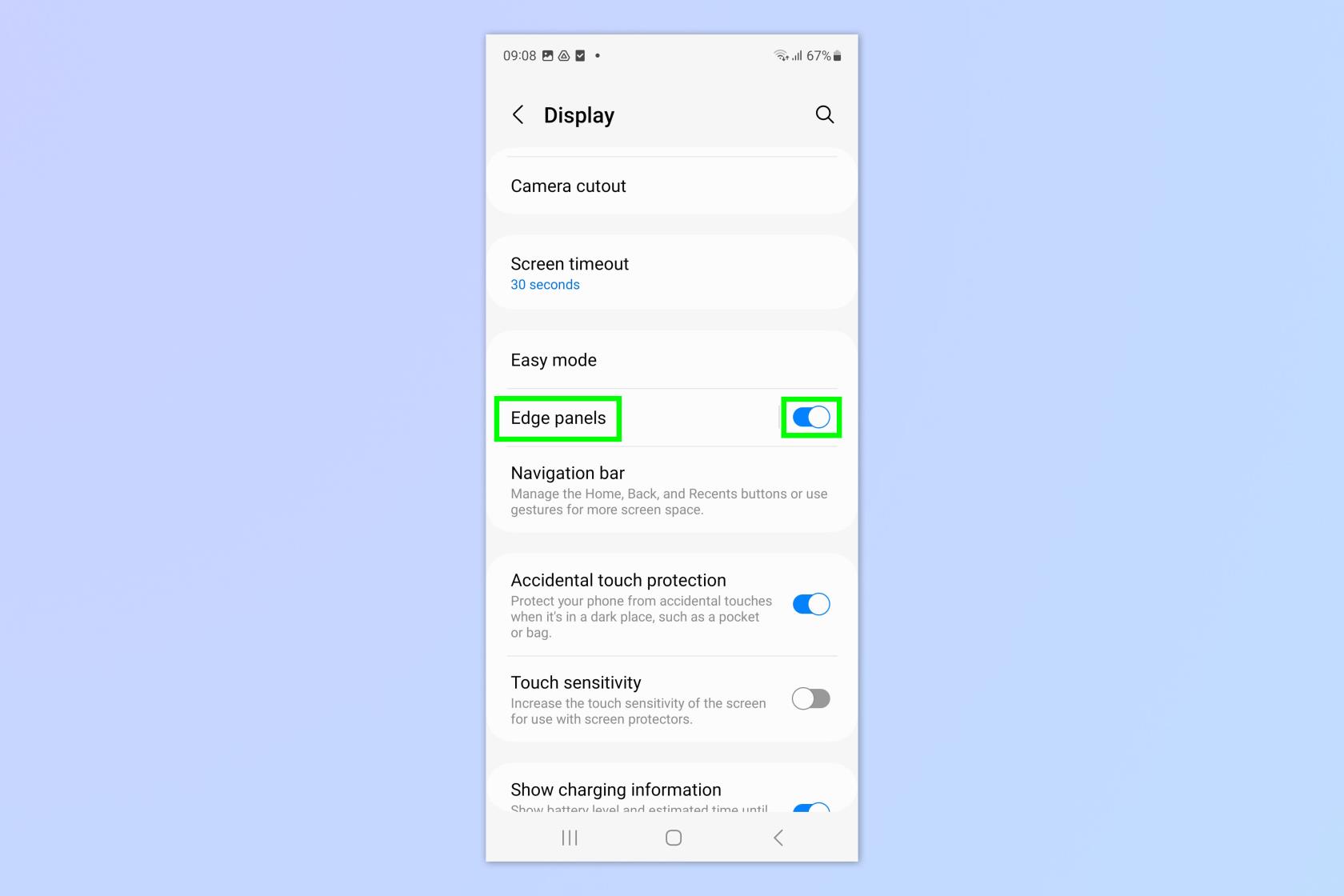
(Afbeelding: © Toekomst)
Scrol omlaag naar Edge-panelen. Ze zijn standaard ingeschakeld, maar als ze om de een of andere reden zijn uitgeschakeld, schakelt u Edge-panelen in en tikt u op de tekst Edge-panelen om het menu te openen.
3. Tik op Panelen en selecteer Tools
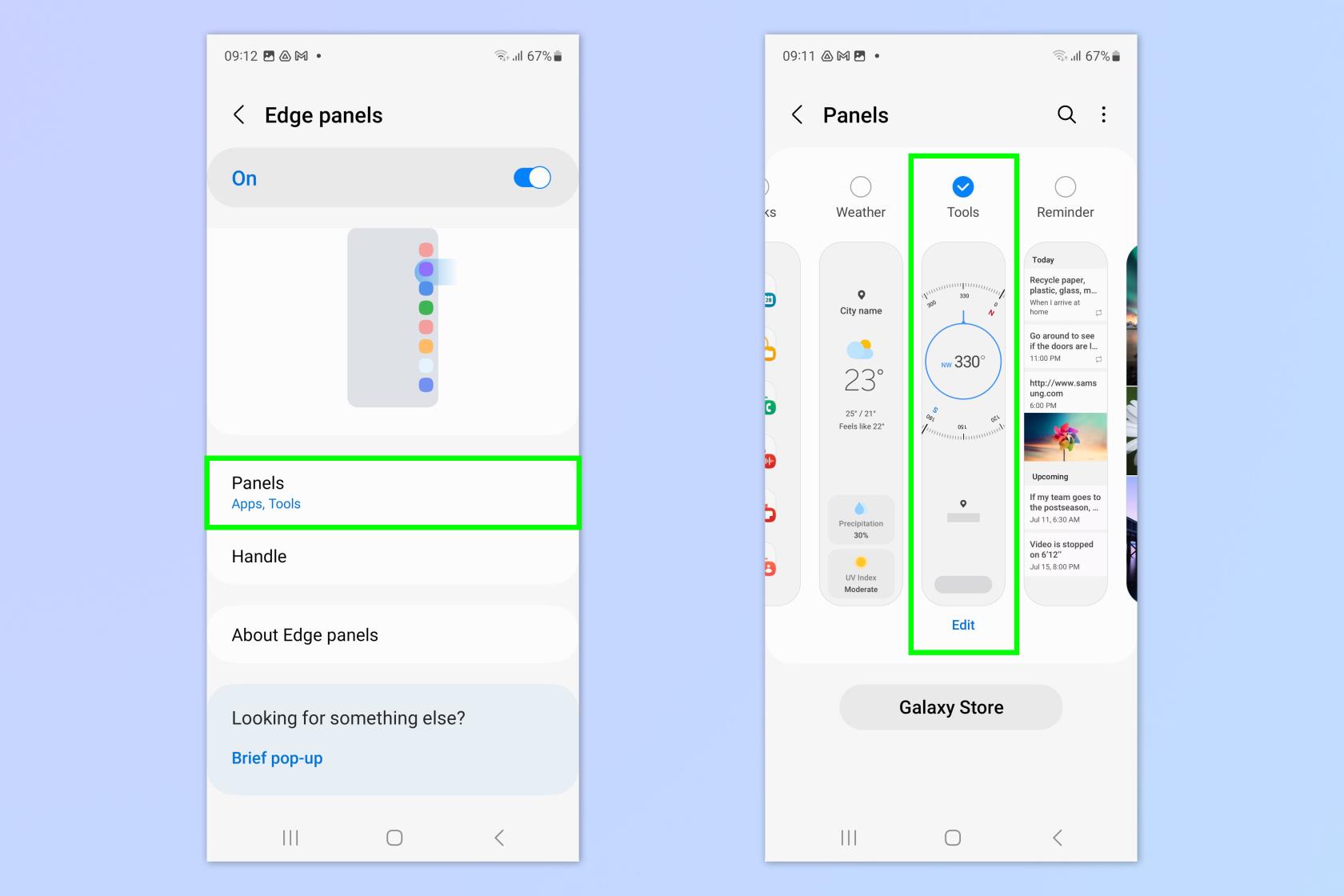
(Afbeelding: © Toekomst)
Tik op Panelen om te kiezen welke panelen worden opgenomen in Edge-panelen. Standaard zijn het alleen Apps. Veeg langs de lijst en tik op Extra om dit paneel in te schakelen.
4. (Optioneel) Controleer waar de handgreep van uw Edge-paneel zich bevindt
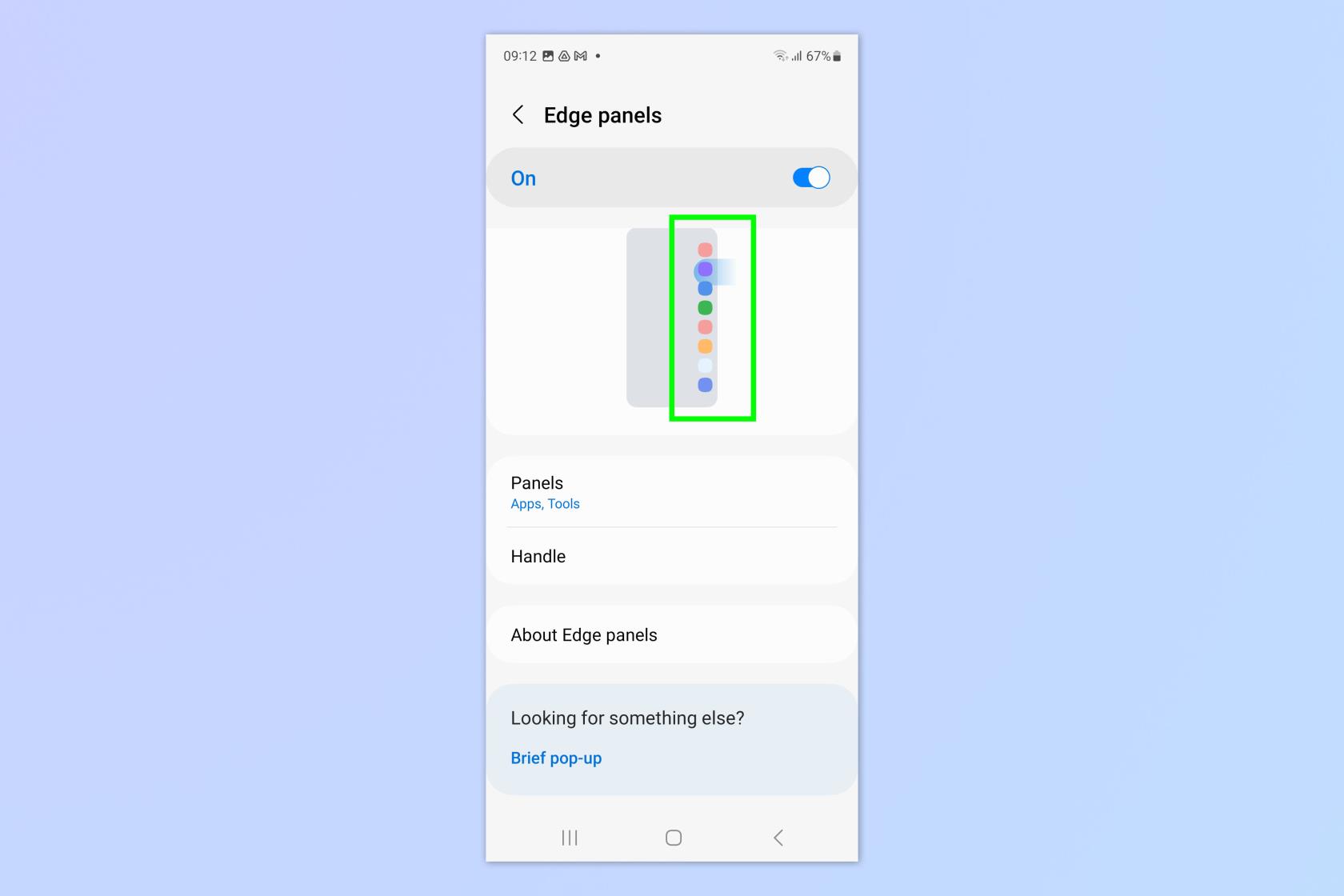
(Afbeelding: © Toekomst)
Randpanelen worden geactiveerd door naar binnen te vegen vanaf een specifieke locatie op het scherm - de positie van waaruit u veegt, wordt de handgreep genoemd.
Als u niet zeker weet waar uw Edge-paneel zich bevindt (standaard rechtsboven, in lijn met de vergrendelknop), gaat u terug naar het menu Edge-panelen en bekijkt u het diagram , dat u laat zien waar de handgreep van het Edge-paneel zich op uw schermrand bevindt.
5. Ga naar je startscherm en open je Edge-panelen
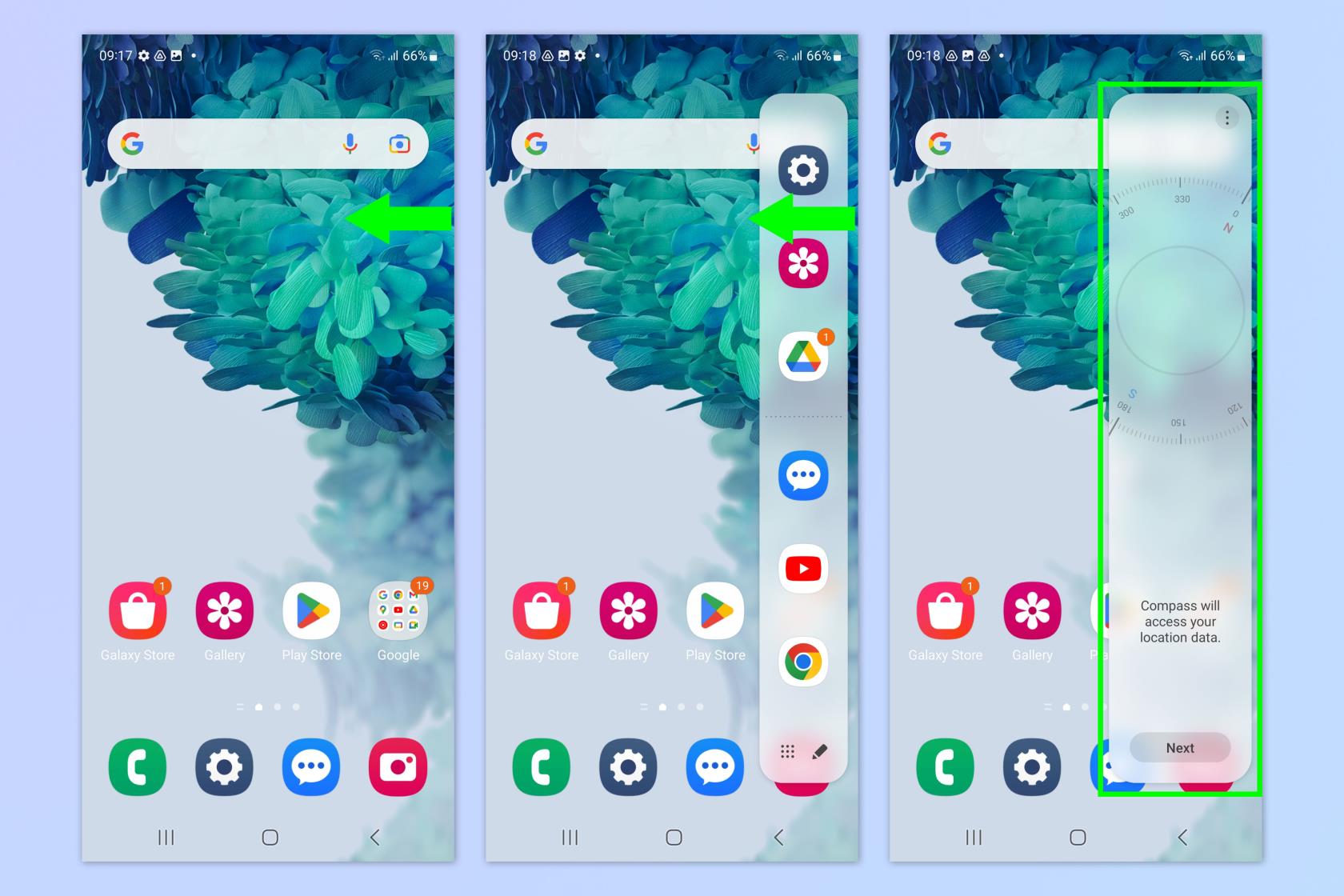
(Afbeelding: © Toekomst)
Ga naar je startscherm en veeg vanaf de rand om je Edge-panelen te openen. Veeg naar Extra (aangegeven door het kompas).
6. Open de zaklamp
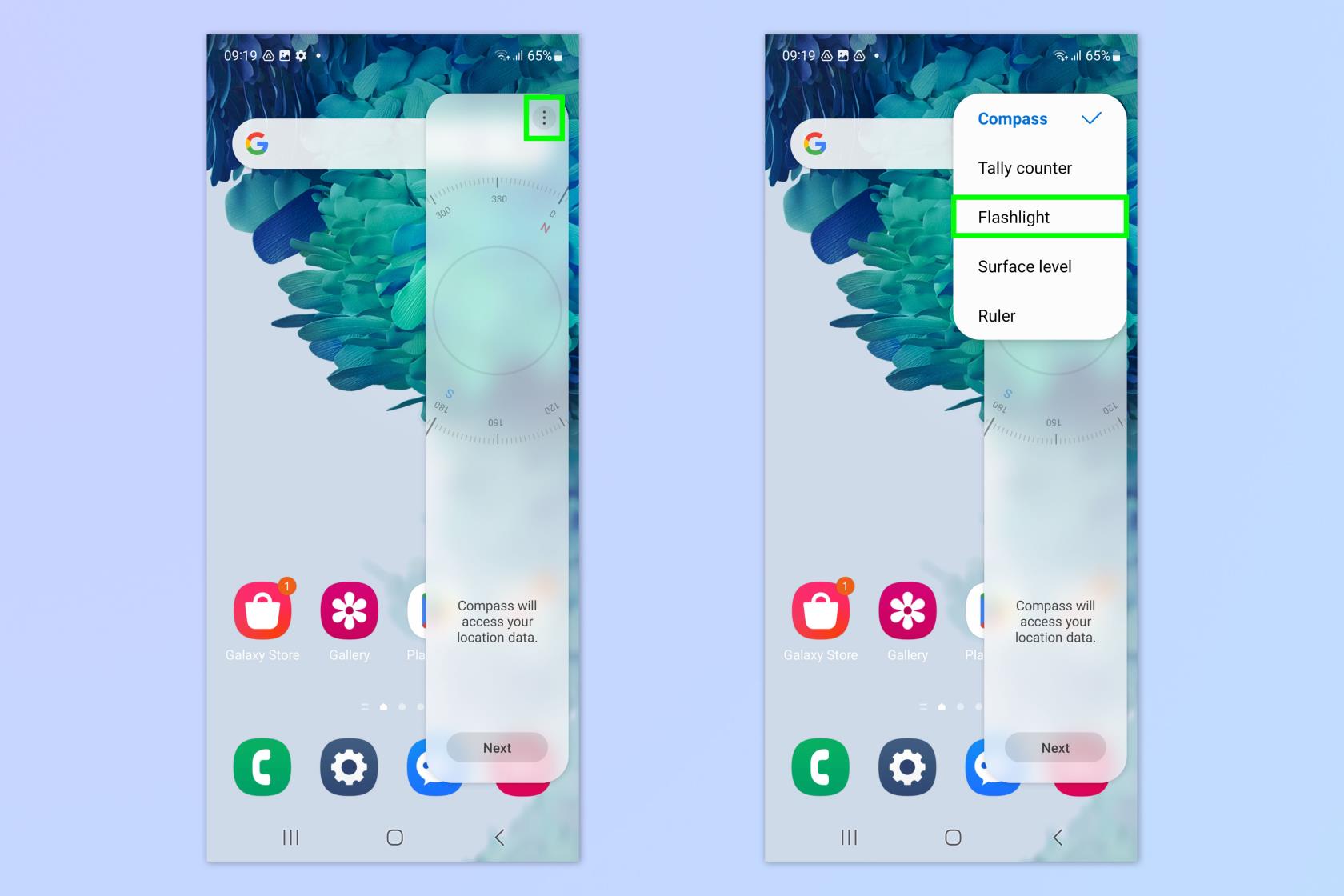
(Afbeelding: © Toekomst)
Tik op het symbool met de drie stippen en tik vervolgens op Zaklamp .
7. Schakel de zaklamp in en tik op SOS
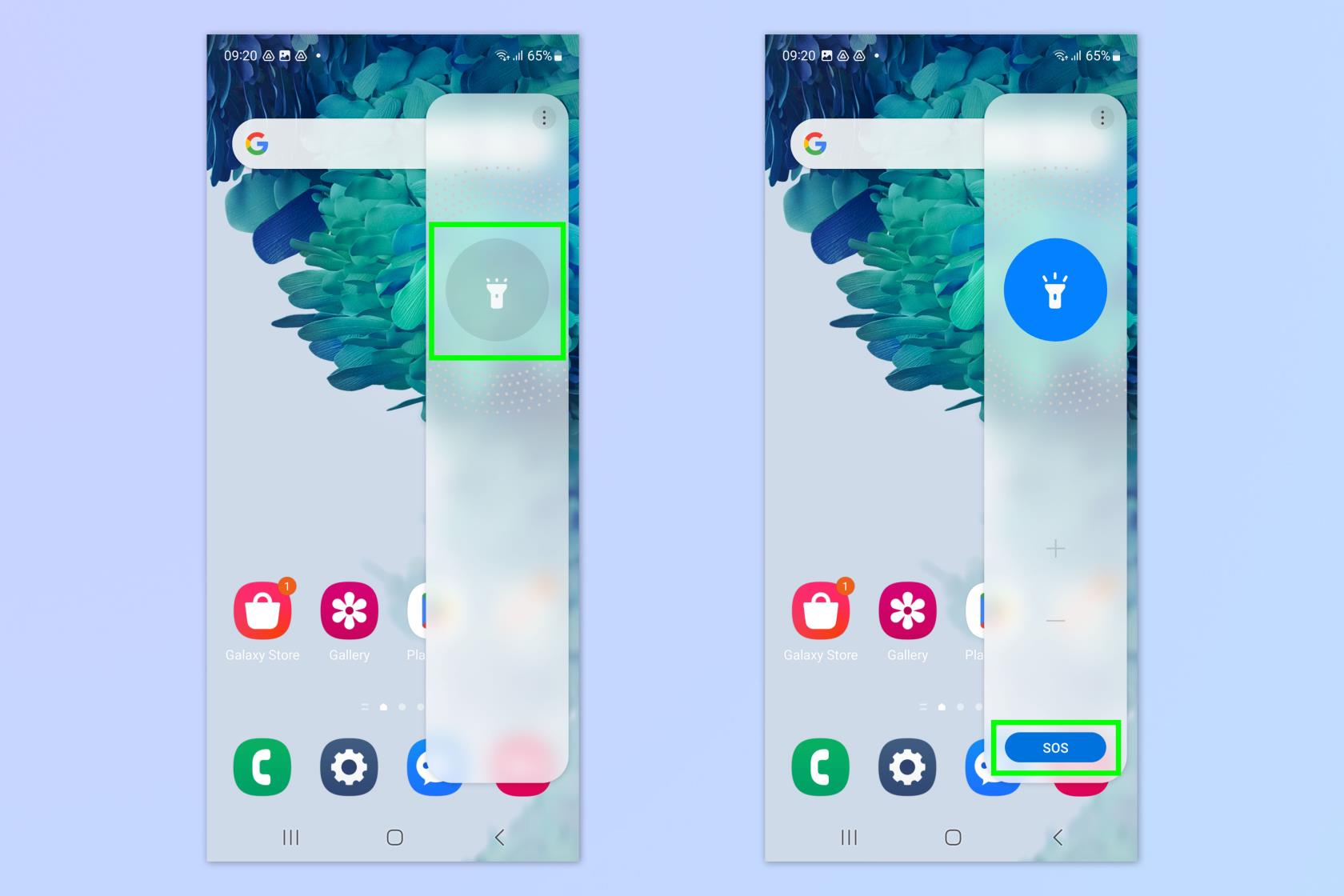
(Afbeelding: © Toekomst)
Tik op het zaklamppictogram om de zaklamp te starten. Onderaan het paneel verschijnt een SOS-symbool. Tik op het SOS-symbool om het SOS-baken in te schakelen.
We hopen dat je het nooit nodig hebt, maar je weet nu hoe je de SOS-zaklamp op Samsung Galaxy-apparaten kunt inschakelen. Als je ooit in de problemen zit, hoef je geen morsecode te kennen.
Als je meer trucs en tips van Samsung wilt leren, kunnen we je laten zien hoe je Second Screen gebruikt op Samsung Galaxy-telefoons en -tablets , hoe je de Samsung Galaxy S23 herstart of hoe je dubbele simkaarten gebruikt op de Samsung Galaxy S23 als je dubbele nummers op je telefoon wilt gebruiken. Problemen met het splitsen van de cheque? Leer hoe u fooien kunt berekenen op Samsung Galaxy-telefoons .
Leer hoe u Quick Notes op de iPhone kunt maken als u snel en gemakkelijk tekst, koppelingen en afbeeldingen wilt opslaan.
Als u zich ongeduldig voelt, leert u hoe u macOS-bèta-updates inschakelt, zodat u als eerste de nieuwste versies van het Mac-besturingssysteem ontvangt
Het duurt niet lang om de altijd-aan-liggende weergavemodus op Samsung-telefoons te activeren, waardoor je een iOS 17 StandBy-achtige interface krijgt
Als u deze zomer op vakantie gaat of reist, zijn dit de functies die u moet gebruiken
Krijg nooit meer voedselvergiftiging door deze snelkoppeling naar de magnetrontijd te gebruiken.
Door Safari-profielen in iOS 17 in te stellen, kunt u uw tabbladen en favoriete pagina's gemakkelijker sorteren, dus het is de moeite waard om dit in te stellen. Deze gids laat je zien hoe.
Hier leest u hoe u uw online status op WhatsApp kunt verbergen, als u niet zo enthousiast bent over het idee dat mensen weten wanneer u actief bent.
Leer hoe u uw iPhone bijwerkt naar iOS 16, om gebruik te maken van de nieuwste en beste functies en ervoor te zorgen dat uw iPhone zo veilig en geoptimaliseerd mogelijk is
Uw iPhone heeft een ingebouwde lenscorrectie die optische vervorming van afbeeldingen kan verwijderen. Zo zet je hem aan.
Dit is hoe je het iPhone-cameraniveau inschakelt, dat is aangekomen met iOS 17.








